doel.web.id – Bagi anda yang bingung chat penting di whatsapp terhapus secara tidak sengaja atau ingin berganti perangkat tapi takut pesan-pesan di WA terhapus, maka jangan kuatir sebab WA memiliki fitur pencadangan dari google drive. Begini cara memulihkan cadangan whatsapp dari google drive untuk mengembalikan chat yang terhapus.
Sebagai salah satu aplikasi terbesar didunia, WA dikenal memiliki beragam fitur yang lengkap untuk menjamin kenyamanan pada penggunanya agar tetap nyaman menggunakan WA sebagai alat komunikasi dengan orang lain.
Salah satu fitur yang sangat berguna dimiliki WA adalah fitur pencadangan WA yang mana anda cukup menggunakan akun gmail atau tepatnya google drive untuk bisa mencadangkan semua data baik chat, foto, hingga video.
Hal ini penting untuk mengatasi gangguan yang bisa terjadi ketika anda menggunakan WA seperti chat yang terhapus atau anda ingin berganti perangkat tanpa harus kehilangan chat penting anda dimana seperti yang kita ketahui bersama WA telah menjadi aplikasi komunikasi chat, panggilan suara hingga video call yang kerap digunakan sehari-hari sehingga akan terdapat banyak riwayat chat yang sayang apabila terhapus dan anda tidak bisa berbuat apa-apa.
Untuk itulah manfaat dari fitur WA ini, dimana anda bisa dengan mudah mengembalikan chat penting anda yang terhapus seperti chat penting dengan rekan kerja yang membicarakan proyek atau tugas, chat dengan klien bagi anda pemilik bisnis, atau curhatan teman, keluarga atau pasangan dan lain sebagainya.
Walaupun fitur cadangan chat WA via google drive telah ada sejak lama, tapi masih banyak pengguna WA yang masih belum mengetahi cara membuat cadangan dengan google drive sehingga menjadi bingung sendiri untuk mengembalikan chat yang terhapus atau berpindah perangkat tanpa kehilangan riwayat chat WA di perangkat sebelumnya.
Mungkin banyak juga yang mengetahui fungsi google drive untuk mencadangkan WA tetapi kerap kali juga terdapat kendala dalam prosesnya. Berikut penyebab anda tidak bisa memulihkan cadangan akun Whatsapp di Google Drive.
- Anda tidak masuk ke akun Google yang sama.
- Anda tidak menggunakan nomor telepon yang sama dengan yang digunakan untuk membuat cadangan.
- Kartu SD atau riwayat chat rusak.
- Tidak terdapat file cadangan di akun Google Drive atau cadangan lokal pada perangkat anda.
Untuk itu, kali ini kami akan membagikan cara memulihkan cadangan whatsapp dari google drive untuk mengembalikan chat yang terhapus, termasuk mengembalikan video, foto, hingga kontak yang terhapus. Penasaran? langsung saja simak panduannya sebagai berikut.
Tabel Konten
Cara Memulihkan Cadangan Whatsapp dari Google Drive
- Pertama, pastikan anda menggunakan nomor telepon dan akun Google yang sama seperti yang digunakan untuk membuat cadangan.
- Apabila anda sedang memulihkan cadangan yang terenkripsi secara end-to-end, pastikan bahwa anda menggunakan kata sandi atau kunci yang benar.
- Terdapat ruang yang cukup pada perangkat anda untuk memulihkan cadangan.
- Pastikan juga bahwa Aplikasi layanan Google Play telah terpasang pada perangkat milik anda.
- Baterai perangkat penuh atau tersambung ke sumber daya.
- Pastikan perangkat yang anda pakai memiliki koneksi Internet yang kuat dan stabil.
- Apabila anda tidak berhasil memulihkan melalui jaringan seluler, anda bisa coba hubungkan telepon milik anda dengan jaringan Wi-Fi.
- Setelah anda memastikan semua hal tersebut aman, maka simak langkah-langkah mudah mencadangkan Wa di google drive.
Cara Backup WhatsApp di Google Drive
Sekedar informasi, fitur backup data WhatsApp di Google Drive ini hanya tersedia untuk hp berbasis Android. Simak panduannya sebagai berikut
- Pertama, silahkan buka aplikasi WhatsApp.
- Lalu pilih menu ikon titik tiga di layar bagian atas, kemudian pilih “Pengaturan”.
- Navigasikan ke menu “Obrolan (Chat)” > klik “Cadangan obrolan (Chat backup)”
- Klik tombol “Cadangkan ke Google Drive”
- Atur frekuensi pencadangan, lalu pilih akun Google, lalu pilih “Izinkan (Allow)”
- Setelah akun WhatsApp terhubung dengan Google Drive, kemudian klik “Backup”.
- Secara otomatis semua pesan WhatsApp akan ter-backup ke Google Drive.
- Silahkan tunggu sampai proses backup selesai.
Cara Restore WhatsApp dari Google Drive
- Setelah anda berhasil melakukan backup atau mencadangkan chat WA, maka berikut cara restore WhatsApp dari Google Drive.
- Pertama, pastikan perangkat telah terhubung dengan akun Google tempat anda menyimpan backup data
- Lalu anda bisa membuuka aplikasi WhatsApp, lalu verifikasi nomor anda.
- Saat diminta, klik ‘Restore’ untuk memulihkan data yang anda cadangkan di Google Drive.
- Setelah proses pemulihan selesai, klik ‘Next’. Chat akan ditampilkan setelah proses selesai.
Demikian informasi mengenai cara memulihkan cadangan whatsapp dari google drive untuk mengembalikan chat yang terhapus termasuk backup dan restore chat WA.

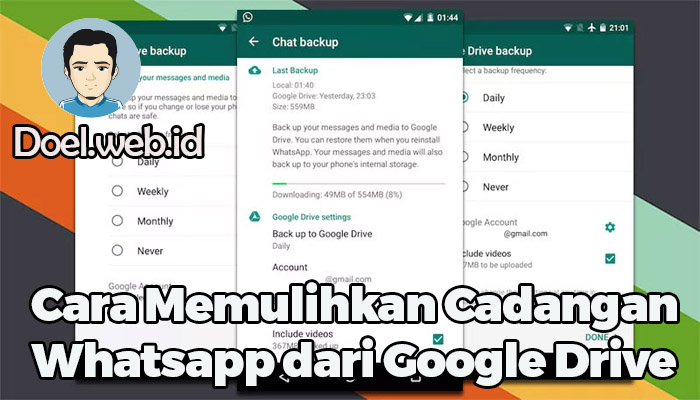
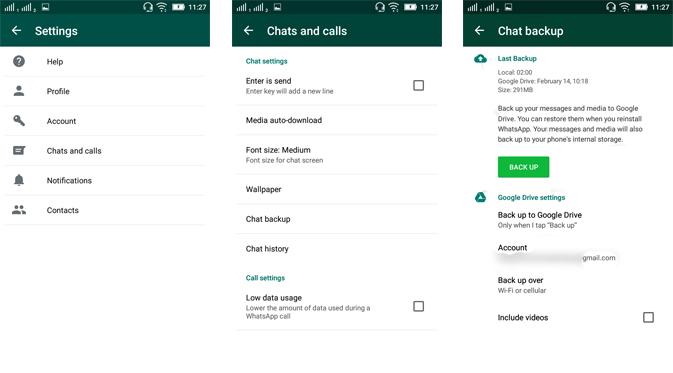


Cara Memulihkan Cadangan Whatsapp dari Google Drive Untuk Mengembalikan Chat Yang Terhapus